- Författare Lauren Nevill [email protected].
- Public 2023-12-16 18:56.
- Senast ändrad 2025-01-23 15:24.
Internet ger alla en fantastisk möjlighet att söka och kopiera de filer de vill ha till datorns hårddisk. Men vad händer om nedladdningen av någon anledning avbröts under nedladdningen av den fil du behöver (som du också letade efter länge)? Hur förnyar jag det?
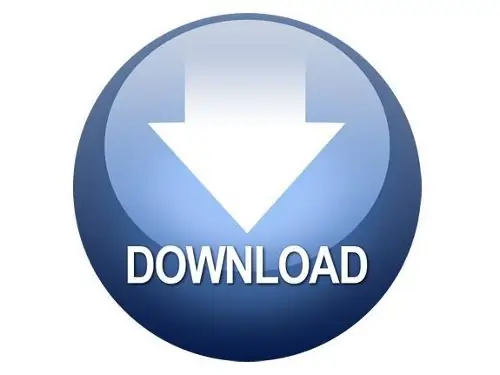
Nödvändig
Dator, internet, webbläsare, nedladdningshanterare (valfritt), torrentklient (valfritt)
Instruktioner
Steg 1
När du laddar ner en fil från Internet och av olika skäl avbryts nedladdningen av filen (speciellt om filen var stor), avbryter nedladdningen av filen inte stämningen. Om filen inte är särskilt stor, då du kan använda de vanliga webbläsarverktygen för att ladda ner den igen. Tyvärr stöder standardwebbläsare inte funktionen för nedladdning av filen, de kan bara börja ladda ner igen. Om du vill återuppta nedladdningen i webbläsaren öppnar du "Nedladdningar" i webbläsarens meny, väljer filen du behöver i listan och klickar på " Fortsätt "eller" Försök igen ". Nedladdningen börjar från början, men vissa moderna webbläsare stöder funktionen att ladda ner filen och sparar den ofullständiga filen i deras cacheminne.
Steg 2
Om du laddar ner filer från Internet ganska ofta eller om din leverantör ofta tappar anslutningen till det globala nätverket är det bättre för dig att använda nedladdningshanteraren. Nedladdningshanteraren är ett program för nedladdning av filer från Internet (och från det lokala nätverket)), med avancerad funktionalitet. I den kan du "ladda ner" filer, begränsa nedladdningshastighet, könedladdningar, avsevärt öka filnedladdningshastigheten, dela nedladdningar i flera strömmar. För närvarande finns det ett stort antal gratis sådana program. Dessa är till exempel Download Master, ReGet och många andra.
Steg 3
För att återställa nedladdningen av en fil i nedladdningshanterarna, välj den nedladdade filen i chefens meny, högerklicka på den, i snabbmenyn som visas klickar du på alternativet "återuppta nedladdning". Om filhanteringstjänsten för nedladdning ger dig dynamiska länkar (som DepositFile, etc.), gå sedan till samma adress som du startade nedladdningen, vänta tills filhanteringstjänsten ger dig en länk för att ladda ner filen. Kopiera länken till ditt urklipp. Öppna sedan den avbrutna nedladdningen i nedladdningshanteraren. Klistra in den kopierade länken i menyn Egenskaper. Nedladdningen börjar där den slutade.
Steg 4
För att undvika oväntade nedladdningsavbrott kan du också använda torrentklienter. Du kan ladda ner och installera dem på valfri torrentspårare. Den enda nackdelen med denna metod är att det är möjligt att bara ladda ner filer från trackers. Men tack vare populariteten hos den här nedladdningsmetoden på torrentspårare kan du hitta valfri fil. För att återuppta nedladdningen i torrentklienten behöver du bara starta den. Om du av någon anledning själv slutat ladda ner filen i torrentklienten, för att återuppta nedladdningen, välj den stoppade filen och klicka på "Fortsätt"






